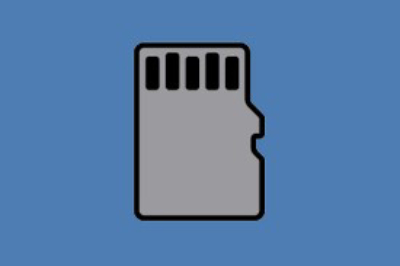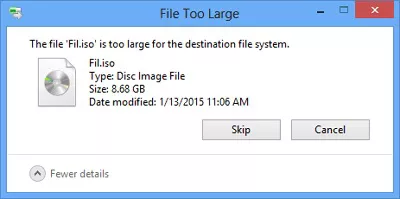컴퓨터를 업그레이드할 때 기본 설정, 다운로드한 애플리케이션, 개인 데이터를 보존하는 것은 어려운 작업일 수 있습니다. 하지만 최고의 디스크 복제 프로그램을 사용하면 모든 데이터를 안전하게 전송하는 데 큰 도움이 됩니다. 디스크 복제 소프트웨어는 업그레이드 과정에서 데이터 무결성을 유지하는 가장 인기 있는 방법 중 하나입니다.
이 글에서는 2025년 Windows용으로 추천하는 5가지 디스크 복제 프로그램을 소개합니다. SSD 복제를 위한 소프트웨어, Macrium Reflect의 대안, 또는 오픈소스 디스크 복제 소프트웨어를 찾고 계신다면, 이 가이드가 HDD에서 SSD로 데이터를 효과적으로 복사할 수 있는 적합한 도구를 선택하는 데 도움이 될 것입니다.
파트 1: 디스크 복제 소프트웨어란 무엇인가요?
디스크 복제 소프트웨어는 컴퓨터의 하드 드라이브나 SSD를 정확히 복제하는 데 사용되는 전문 도구로, 데이터, 애플리케이션, 시스템 설정을 모두 포함하여 복제합니다. 이 소프트웨어는 더 큰 드라이브로 업그레이드, HDD에서 SSD로의 마이그레이션, 또는 재해 복구를 위한 백업을 생성하는 데 필수적입니다.
최고의 디스크 복제 소프트웨어는 새 드라이브가 기존 드라이브의 완벽한 복제본이 되도록 보장하여, 시스템이 아무런 변화 없이 부팅되고 작동하도록 합니다. 데이터와 설정 전송 과정을 간소화하여 개인 및 전문 작업 모두에 매우 유용한 도구입니다.
디스크 복제 소프트웨어의 주요 기능
- 정확한 복제: 운영 체제, 설치된 프로그램, 개인 파일을 포함한 디스크 전체를 복제합니다.
- 파티션 복제: 디스크 전체가 아닌 특정 파티션만 복제할 수 있습니다.
- 부팅 가능한 복제본: 시스템 마이그레이션에 필수적인 부팅 가능한 새 디스크를 보장합니다.
- 데이터 무결성: 데이터 손실이나 손상을 방지하기 위해 복제 과정에서 데이터 무결성을 유지합니다.
파트 2: Windows 10에는 내장된 디스크 복제 도구가 있나요?
Windows 10에는 디스크 복제 도구가 내장되어 있지 않습니다. Windows는 파일 히스토리(File History)와 시스템 이미지 백업(System Image Backup)과 같은 강력한 백업 및 복구 옵션을 제공하지만, 이러한 도구는 디스크 복제에 필요한 전체 기능을 제공하지 않습니다. 하드 드라이브 또는 SSD를 복제하려면 서드파티 Windows 복제 소프트웨어를 사용해야 합니다.
그렇다면, 2025년 Windows 11/10용으로 추천하는 상위 5가지 디스크 복제 소프트웨어에 대해 알아보겠습니다. 잠시만 기다려 주세요!
파트 3: 2025년 최고의 디스크 복제 소프트웨어 (Top 5)
시중에는 다양한 디스크 복제 소프트웨어가 있습니다. 여기에서 추천하는 상위 5가지 소프트웨어를 소개합니다:
1. 4DDiG Partition Manager
4DDiG Partition Manager는 컴퓨터의 하드 디스크 파티션을 관리하는 데 유용한 다양한 기능을 제공하는 강력한 소프트웨어입니다. 주요 기능은 다음과 같습니다:
- 전체 디스크 또는 특정 파티션 복제를 통해 백업을 생성하거나 데이터를 마이그레이션할 수 있습니다.
- 운영 체제를 SSD로 마이그레이션하면서 재설치 없이 진행할 수 있습니다.
- 더 큰 하드 드라이브로 업그레이드하면서 데이터를 보존하고 중요한 파일을 백업할 수 있습니다.
- 파티션 크기 조정, 분할, 생성, 삭제, 포맷, 드라이브 문자 변경 등 종합적인 파티션 관리 기능을 제공합니다.
가격
4DDiG Partition Manager는 두 가지 주요 요금제를 제공합니다:
개인 사용자 요금제:
- 1개월 라이선스: 19,900원 (세금 제외)
- 1년 라이선스: 62,100원 (세금 제외)
- 영구 라이선스: 87,700원 (세금 제외)
소프트웨어를 구매하면 1년간 무료 업그레이드, 무료 기술 지원, 데이터 보안 및 개인정보 보호를 중점으로 한 서비스를 받을 수 있습니다.
4DDiG Partition Manager를 사용해 디스크를 복제하는 방법
다음은 4DDiG Partition Manager를 사용하여 디스크를 복제하는 단계별 가이드입니다.
-
컴퓨터에 4DDiG Partition Manager를 다운로드하여 설치한 후 외부 디스크를 컴퓨터에 연결합니다. 그런 다음 프로그램을 시작하고 '시스템 혹은 데이터 디스크 복제'를 선택합니다.
무료 다운로드안전한 다운로드

-
원본 디스크에서 복제된 데이터를 저장할 목표 디스크를 선택한 다음 '계속' 버튼을 클릭합니다. (목표 디스크는 시스템에 연결하는 디스크의 기본값입니다).

-
복제하는 동안 목표 디스크의 모든 데이터가 덮어쓰므로 모든 조작이 올바른지 확인한 후 '네' 버튼을 클릭하십시오.

-
다음으로, 복제된 디스크의 효과를 보여주는 미리보기 인터페이스가 표시됩니다. 기본적으로 소스 디스크의 파티션이 전체 대상 디스크를 차지하며, 양쪽의 핸들을 드래그하여 복제된 파티션의 크기를 조정할 수 있습니다. 미리보기가 올바른지 확인한 후, 시작 버튼을 클릭하여 복제 작업을 시작하세요.

-
디스크 복제가 완료될 때까지 조금 기다립니다. 복제 속도는 소스 디스크의 크기에 따라 달라집니다. 다른 작업을 수행하거나 현재 작업을 중단하지 말고 인내심을 가지고 기다려 주십시오.
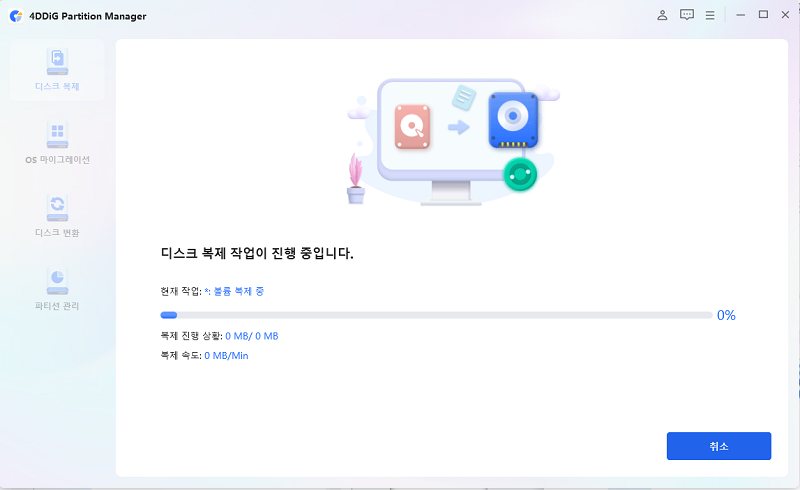
이제 소스 디스크에서 목표 디스크로 데이터를 성공적으로 복제했습니다.

장점
- 간단한 인터페이스와 유용한 제품 문서 제공.
- 기본 파티션을 논리 파티션으로 변환 가능.
- 다양한 운영 체제와의 호환성 및 빠른 복제 속도.
- 가볍고 빠르며 시스템 성능에 최소한의 영향을 줌.
단점
- Mac 사용자에게는 지원되지 않음.
2. Clonezilla
Clonezilla는 전체 컴퓨터 시스템을 복사하고 백업할 수 있는 소프트웨어 프로그램입니다. True Image 또는 Norton Ghost와 유사하며, 다양한 목적에 맞는 여러 버전을 제공합니다. Clonezilla Live는 개별 컴퓨터의 백업 및 복원을 위해 사용되며, Clonezilla Lite Server와 Clonezilla SE는 대규모 배포를 위해 설계되어 여러 대의 컴퓨터를 동시에 복제할 수 있습니다.
다양한 파일 시스템을 지원하며, Linux, Windows, Mac OS 등 여러 운영 체제에서 사용할 수 있습니다. 암호화, 무인 모드, 멀티캐스트 지원 등의 효율적인 복제 기능도 제공합니다.
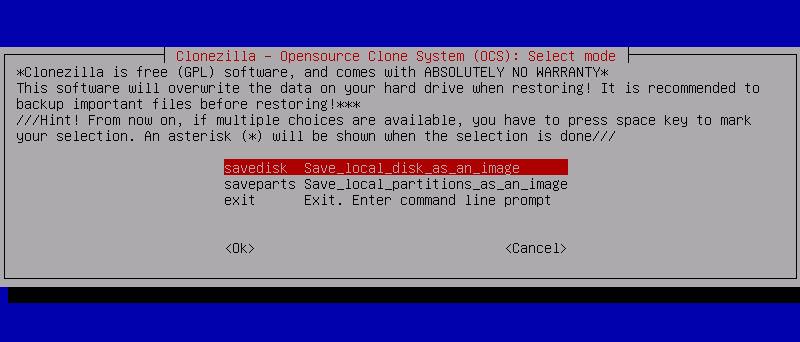
가격
Clonezilla는 100% 무료로 사용할 수 있는 오픈 소스 소프트웨어입니다.
장점
- 라이브 부팅 기능 제공.
- 다양한 매체에서 부팅 지원.
- Debian 운영 체제를 기반으로 작동.
- 무료 및 오픈 소스.
단점
- 오픈 소스 소프트웨어이므로 보안 및 기능의 신뢰성이 낮음.
- 인터페이스가 복잡하여 소스 디스크를 선택할 때 혼란을 초래할 수 있음.
- 문서화가 명확하지 않아 데이터 복원 중 실수로 데이터 손실이 발생할 가능성이 있음.
3. Macrium Reflect
Macrium Reflect는 신뢰할 수 있는 디스크 복제 소프트웨어로, 사용자에게 중요한 데이터를 보호하고 백업할 수 있는 솔루션을 제공합니다. 랜섬웨어와 같은 악성 공격으로부터 파일을 보호하며, 컴퓨터 하드웨어가 변경되더라도 Bare Metal Restore 기능 덕분에 백업을 복원할 수 있습니다. Rapid Delta Cloning 기술을 통해 데이터를 빠르게 복구할 수 있습니다.
또한 viBoot 기능을 제공하여 VirtualBox 및 Hyper-V를 사용한 즉각적인 가상화를 통해 이미지를 쉽게 관리할 수 있습니다.

가격
Macrium Reflect는 무료 체험판을 제공하며, 유료 버전의 가격은 US$69.95(일회성)입니다.
장점
- 사용자 친화적인 인터페이스.
- 포괄적인 백업 옵션.
- 빠르고 효율적인 백업.
- 신속한 데이터 복구.
단점
- Macrium Reflect의 무료 버전에는 제한 사항이 있음.
- 일부 고급 기능은 백업 소프트웨어에 익숙하지 않은 사용자에게 학습 곡선이 필요할 수 있음.
- 다른 대안에 비해 소프트웨어가 비싸게 느껴질 수 있음.
4. Acronis Cyber Protect
Acronis Cyber Protect는 필수적인 사이버 보안 서비스를 제공하기 위해 설계된 종합 소프트웨어입니다. 이 소프트웨어는 데이터 보호와 사이버 위협 방어를 보장하는 다양한 주요 기능을 제공합니다. Acronis Cyber Protect를 사용하면 전체 시스템 또는 선택한 파일과 폴더를 손쉽게 백업할 수 있으며, 로컬 또는 클라우드로 백업할 수 있습니다.
Acronis 디스크 복제 소프트웨어는 데이터를 복제하기 위해 디스크 복제 기능도 제공합니다. 또한, 안티바이러스 및 랜섬웨어 방어와 같은 강력한 사이버 보안 조치를 포함하여 장치를 안전하게 유지할 수 있습니다.

가격
- Essentials 패키지: 연간 $39.99.
- Advanced 패키지: 한 대의 컴퓨터 기준 연간 $64.99.
- Premium 패키지: 한 대의 컴퓨터 기준 연간 $94.99로, Advanced의 모든 기능에 더해 블록체인 인증, 파일 전자 서명, 최대 5TB의 클라우드 저장소 추가 옵션 포함.
장점
- 사용자 친화적인 인터페이스로 사용이 쉬움.
- 서버 및 클라우드 서비스의 효율적인 백업 및 복원 프로세스.
- 다양한 운영 체제 및 벤더와의 호환성.
- 간단한 설정과 백업 및 보호 상태의 명확한 가시성.
단점
- 빈번한 알림이 다소 번거로울 수 있음.
- CPU 속도 설정이 높아도 클라우드로의 백업 속도가 느림.
- 유사 서비스를 제공하는 경쟁사에 비해 비교적 높은 가격.
5. Paragon Hard Disk Manager
Hard Disk Manager는 컴퓨터 저장 장치를 효과적으로 관리할 수 있도록 설계된 종합 소프트웨어입니다. 이 소프트웨어를 통해 디스크를 쉽게 구성하고, 저장 용량을 최적화하며, 성능을 향상시킬 수 있습니다.
시스템을 물리적 및 가상 장치 간에 전송하는 기능, 시스템과 데이터를 보호하기 위한 전문가급 백업, 신뢰할 수 있는 부팅 복구 및 시스템 복구 옵션을 제공합니다. 또한, Paragon Hard Disk Manager는 파티션 크기 조정, 디스크 복제, 개인 데이터를 안전하게 삭제하는 기능도 지원합니다.

가격
이 소프트웨어는 3대의 PC 기준 $79.95부터 시작합니다.
장점
- 듀얼 부팅 옵션 설정 가능.
- 사용하기 쉬운 인터페이스.
- 복잡하고 방대한 데이터 세트를 처리할 수 있음.
단점
- 다른 소프트웨어에 비해 높은 라이선스 비용.
- 제한된 고객 지원.
- 간헐적으로 발생하는 오류 및 버그.
- 구식 운영 체제에 대한 지원 부족.
최고의 디스크 클로닝 소프트웨어 관련 자주 묻는 질문
1. 더 큰 HDD를 더 작은 SSD로 클로닝할 수 있나요?
네, 더 큰 HDD를 더 작은 SSD로 클로닝할 수 있습니다. 단, 원본 HDD에서 사용한 공간이 원본 SSD의 용량을 초과하지 않으면 클로닝이 가능합니다.
2. HDD를 더 작은 SSD로 클로닝하기 위한 가장 좋은 소프트웨어는 무엇인가요?
HDD를 더 작은 SSD로 클로닝할 때는 4DDiG 파티션 관리자 소프트웨어를 추천합니다. 이 소프트웨어는 운영 체제 마이그레이션, 디스크 업그레이드 및 데이터 백업 등의 기능을 제공하며, 종합적인 파티션 관리 기능도 지원합니다.
3. 클로닝 전에 새 SSD를 포맷해야 하나요?
새 SSD를 사용하는 경우, 클로닝을 시작하기 전에 SSD를 초기화해야 하며, 이는 포맷을 의미합니다.
결론
2025년 최고의 디스크 클로닝 소프트웨어 5가지에 대해 모두 살펴보았습니다. 이 5가지 소프트웨어를 검토한 후, 자신에게 적합한 소프트웨어를 선택하는 데 도움이 되었기를 바랍니다. 하드 드라이브를 SSD로 무료로 클로닝하려는 궁극적인 해결책을 찾고 있다면, 4DDiG 파티션 관리자가 위의 모든 디스크 클로닝 소프트웨어 중에서 뛰어난 옵션입니다.